如何在 Excel 中跨多个单元格居中文本?
如果您想居中跨越多个单元格的文本,您可能需要使用“合并单元格并居中”工具,该工具会同时合并您正在使用的单元格并居中文本。相反,在本教程中,我将解释如何在不合并任何单元格的情况下跨多个单元格居中文本。
Excel 的“合并并居中”工具栏按钮提供的功能与早期版本的 Microsoft Excel 中的“跨列居中”工具栏按钮提供的功能惊人地相似。此功能允许用户在一个工作表中跨多列居中数据。您可以使用该按钮将包含在单个单元格中的信息居中到多个单元格。
尽管“跨列居中”工具栏按钮不再可用,但仍然可以在不合并单元格的情况下跨列居中文本。为此,请按照以下说明操作。
让我们通过一个示例逐步了解。
步骤 1
第一步,我们必须为列格式创建示例数据。请参考下面的屏幕截图。
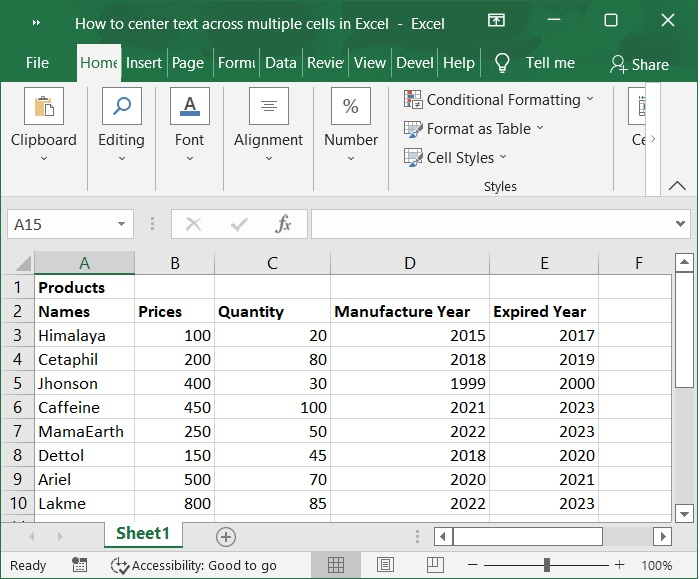
步骤 2
您可以通过选择要居中的文本,右键单击以调出上下文菜单,然后使用“设置单元格格式”选项来跨选定区域居中文本。请参考下面的屏幕截图。
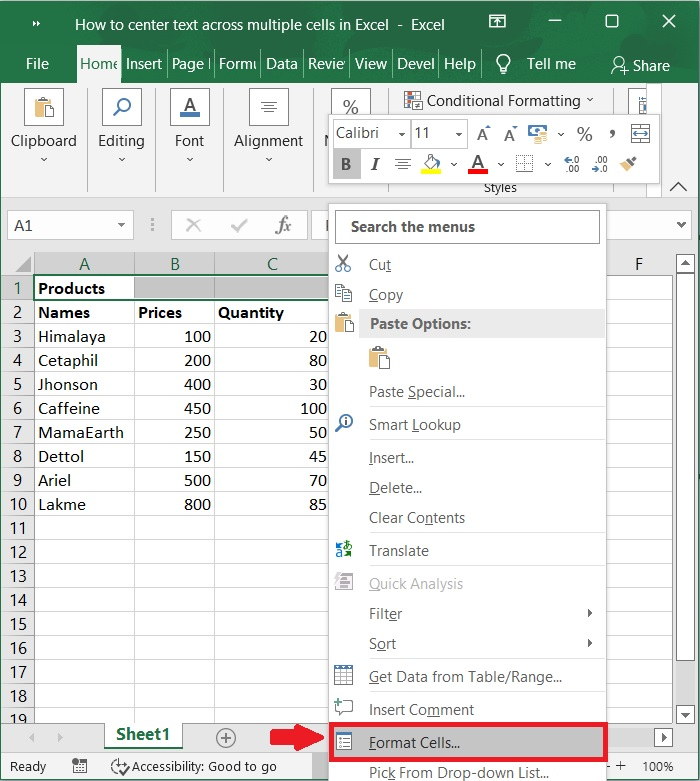
步骤 3
在“设置单元格格式”对话框的“对齐”选项卡的“水平”部分中,从下拉框中选择“跨选定区域居中”。这将跨行居中选定内容。请查看下面的屏幕截图。

步骤 4
然后单击“确定”按钮。文本将被排列,使其居中于所选区域。请参考下面的屏幕截图。
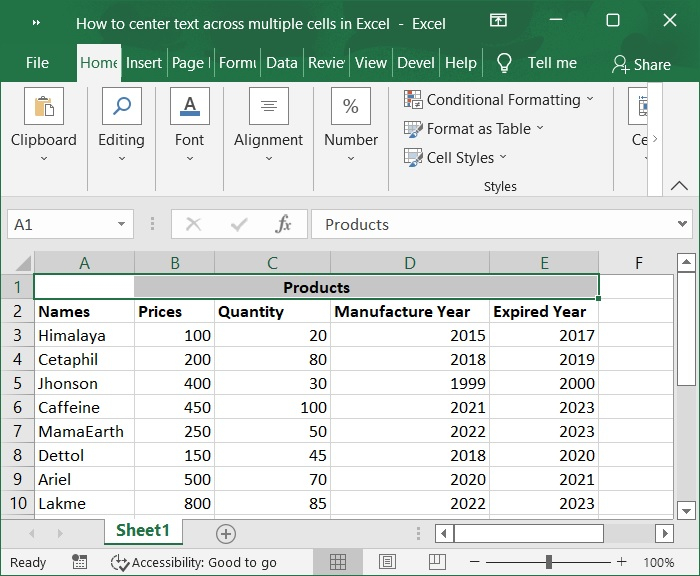
结论
在本教程中,我们使用了一个简单的示例来演示如何在不合并单元格的情况下在 Excel 中跨多个单元格居中文本。

广告

 数据结构
数据结构 网络
网络 关系数据库管理系统 (RDBMS)
关系数据库管理系统 (RDBMS) 操作系统
操作系统 Java
Java iOS
iOS HTML
HTML CSS
CSS Android
Android Python
Python C 语言编程
C 语言编程 C++
C++ C#
C# MongoDB
MongoDB MySQL
MySQL Javascript
Javascript PHP
PHP